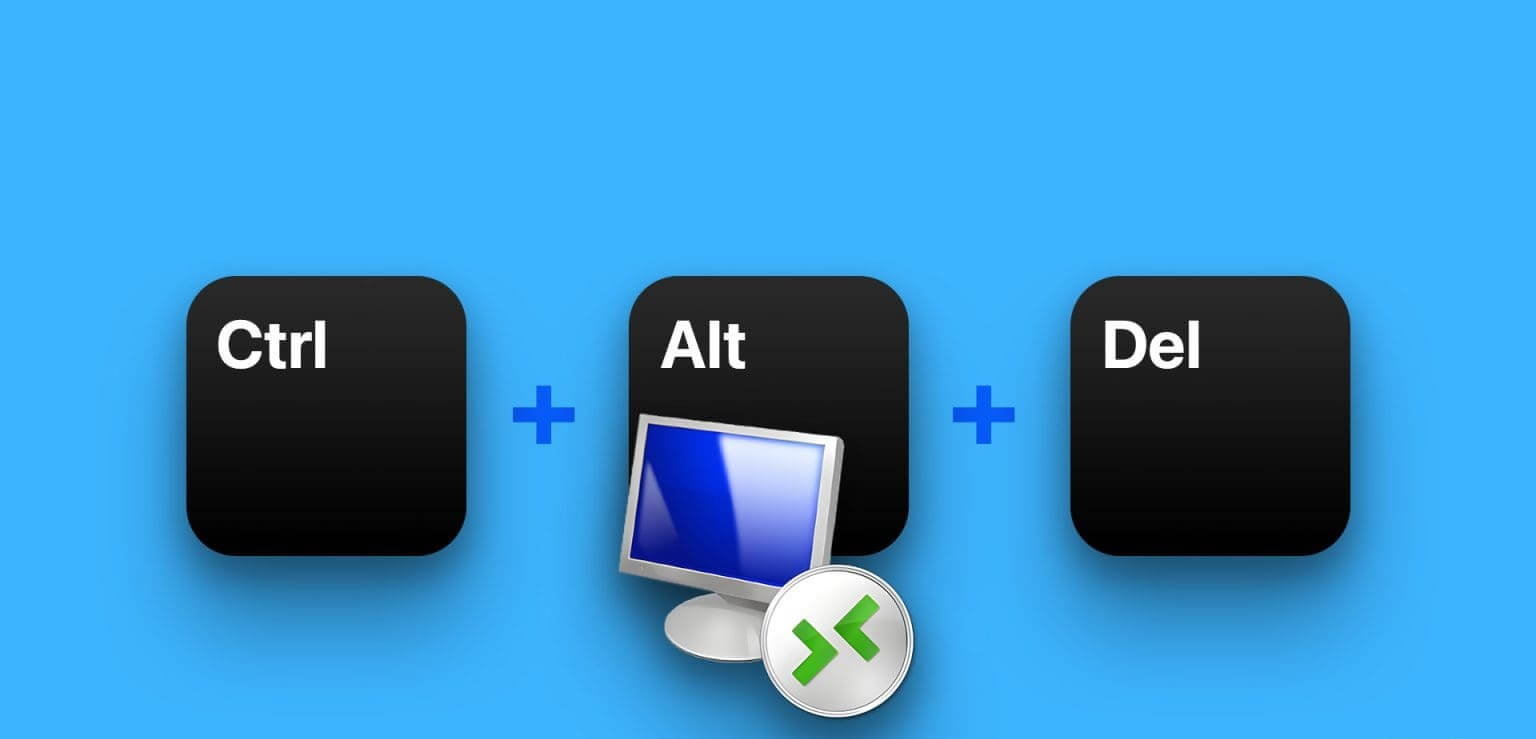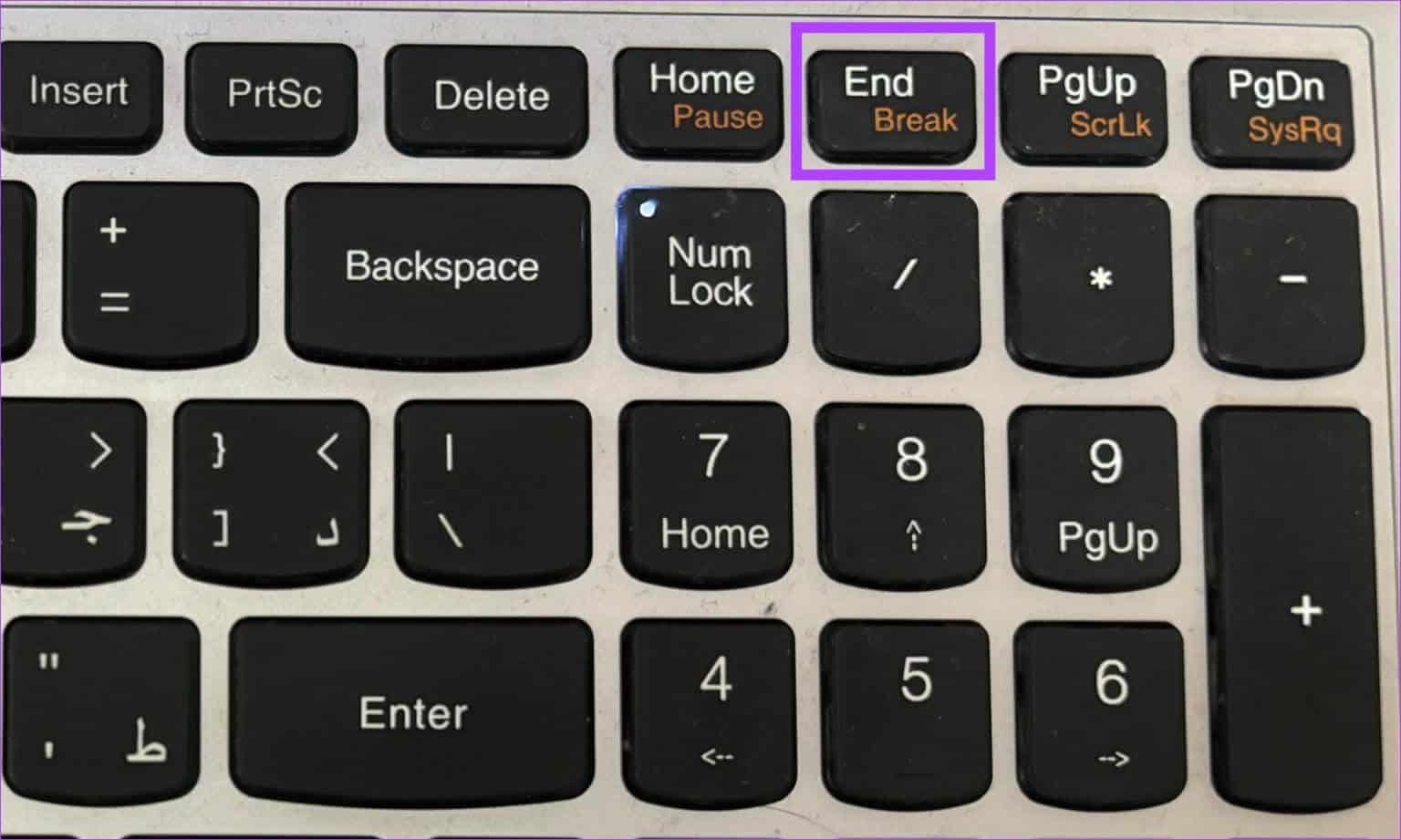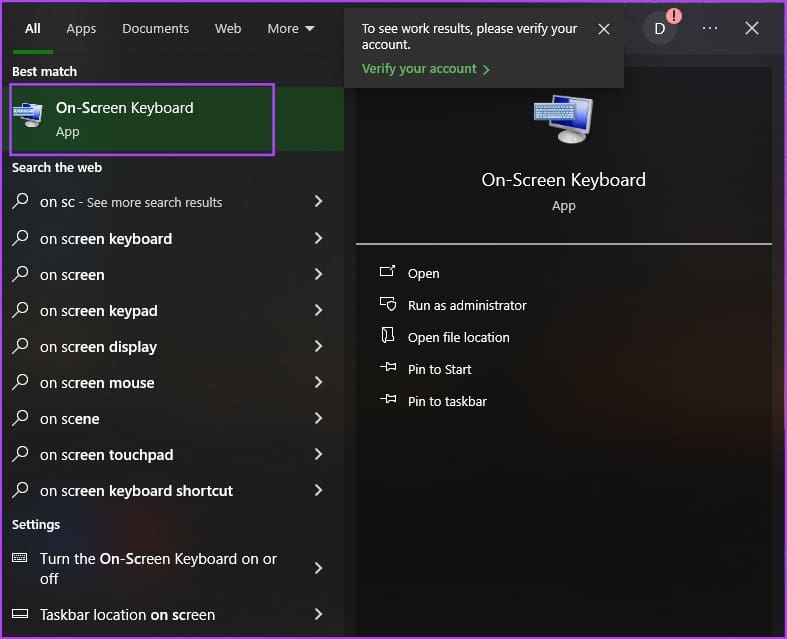Hoe CTRL+ALT+DEL te gebruiken in Remote Desktop op Windows
Misschien wilt u weten hoe u CTRL+ALT+DEL in Remote Desktop kunt gebruiken als u het wachtwoord wilt wijzigen, het RDP-scherm wilt vergrendelen of uitloggen. De toetsaanslag CTRL + ALT + DEL werkt echter niet, omdat uw besturingssysteem hiervan gebruik maakt. Wat kunt u doen als u functionaliteit wilt dupliceren in een sessie met een extern bureaublad?
In dit artikel willen we u alle manieren laten zien waarmee u de CTRL+ALT+DEL-functie kunt dupliceren in een externe bureaubladsessie op uw Windows-pc. Er zijn twee manieren om dit te doen: u kunt de combinatie “CTRL + ALT + END” gebruiken of het schermtoetsenbord gebruiken. laten we beginnen.
Zo gebruikt u CTRL+ALT+DEL in een sessie met een extern bureaublad: Gebruik CTRL+ALT+END
Het is eenvoudig: u kunt CTRL+ALT+END gebruiken in een externe bureaubladsessie op Windows in plaats van CTRL+ALT+DEL.
Als u deze sleutel niet kunt vinden, kunt u deze meestal rechts van een sleutel vinden "Enter". Als u een klein toetsenbord op een laptop gebruikt, moet u mogelijk de functietoets ingedrukt houden om er gebruik van te kunnen maken
Maar waarom werkt dit, en waarom werkt CTRL+ALT+DEL niet? Dit is waarom:
Waarom CTRL+ALT+DEL niet werkt in Extern bureaublad
CTRL + ALT + END is een sneltoets die specifiek in sessies werkt extern bureaublad. Ctrl + ALT + DEL is een systeembrede sneltoets in Windows. De reden waarom dit werkt in een Remote Desktop- en CTRL+ALT+DEL-sessie heeft niets te maken met de manier waarop Windows en het Remote Desktop Protocol (RDP) omgaan met sneltoetsen.
Wanneer u op uw lokale computer op CTRL+ALT+DEL drukt, wordt dit geïnterpreteerd door het lokale Windows-besturingssysteem en worden systeembeveiligingsopties weergegeven op uw lokale scherm. Het wordt niet doorgegeven aan de externe computer wanneer u zich in een sessie bevindt "extern bureaublad" Omdat het wordt afgehandeld door uw lokale besturingssysteem.
Wanneer u tijdens een extern bureaublad-sessie op CTRL+ALT+END drukt, wordt dit onderschept door de extern bureaublad-clientsoftware die op uw lokale computer draait. De RDP-client stuurt vervolgens een privésleutelcombinatie naar de externe computer waarmee u verbinding maakt, die CTRL+ALT+DEL nabootst.
Hierdoor kun je laten zien Taakbeheer Of andere beveiligingsopties op de externe machine zonder dat dit invloed heeft op uw lokale computer.
Gebruik het schermtoetsenbord op het externe bureaublad en druk op CTRL+ALT+DEL
Het gebruik van een schermtoetsenbord kan vooral handig zijn wanneer u verbinding maakt met een externe computer die geen fysiek toetsenbord heeft of wanneer u veilig gevoelige informatie moet invoeren. Door tijdens een externe bureaubladsessie toegang te krijgen tot het schermtoetsenbord, kunt u opdrachten rechtstreeks op de externe machine typen zonder afhankelijk te zijn van het lokale toetsenbord.
Daarom verbetert dit de toegankelijkheid en veiligheid in externe computeromgevingen. U kunt eenvoudig de toetsenbordtoepassing op het scherm gebruiken en op CTRL+ALT+DEL drukken tijdens een externe bureaubladsessie.
Stap 1: menu openen "Begin" In Extern bureaublad op Windows.
Stap 2: Zoeken "schermtoetsenbord" En open het zoekresultaat.
3: Zodra het schermtoetsenbord geopend is, houdt u CTRL en ALT op het fysieke toetsenbord ingedrukt en tikt u op de DE op het schermtoetsenbord.
veel voorkomende vragen:
Q1. Is er een alternatieve manier om het wachtwoord in Windows te wijzigen zonder het menu te openen met CTRL + ALT + DEL?
Antwoord: Om uw wachtwoord te wijzigen kunt u naar gaan “Configuratiescherm” > “Gebruikersaccounts” > “Wijzig uw Windows-wachtwoord”. In Windows 10, 7, 8, 2008, 2012, 2016 en Vista kunt u eenvoudigweg "Begin" en typ "wijzig wachtwoord" Om toegang te krijgen tot deze optie.
Vraag 2. Hoe Taakbeheer op Windows openen zonder CTRL + ALT + DEL te gebruiken?
Antwoord: bereiken "Taak beheer"U kunt met de rechtermuisknop op de tijd op de taakbalk klikken en selecteren "Taak beheer". Bovendien kunt u ook het Start-menu gebruiken om de toepassing Taakbeheer te openen.
Q3. Waarom verschijnt er een dialoogvenster met de melding "Klik op uw gebruikersbox" wanneer ik CTRL+ALT+DEL gebruik in Windows?
Antwoord: U kunt het gebruikerspaneel selecteren of, als dit niet beschikbaar is, CTRL+ALT op het fysieke toetsenbord ingedrukt houden en vervolgens op klikken “DEL” op het schermtoetsenbord.
Stuur CTRL – ALT – DEL naar extern bureaublad (RDP)
Deze sneltoetsen zijn erg belangrijk voor toegang tot verschillende functies op uw Windows-pc – en het kan frustrerend zijn als ze niet werken. We hopen dus dat dit artikel u helpt de sneltoets CTRL+ALT+DEL gemakkelijk te gebruiken in een externe bureaubladsessie in Windows!